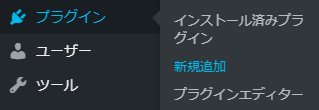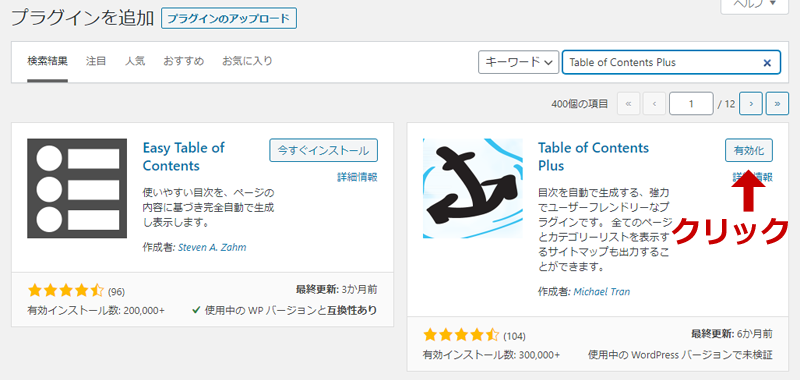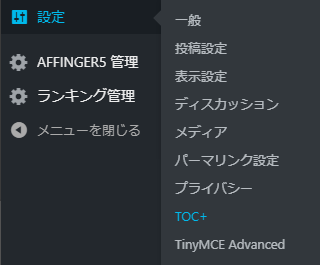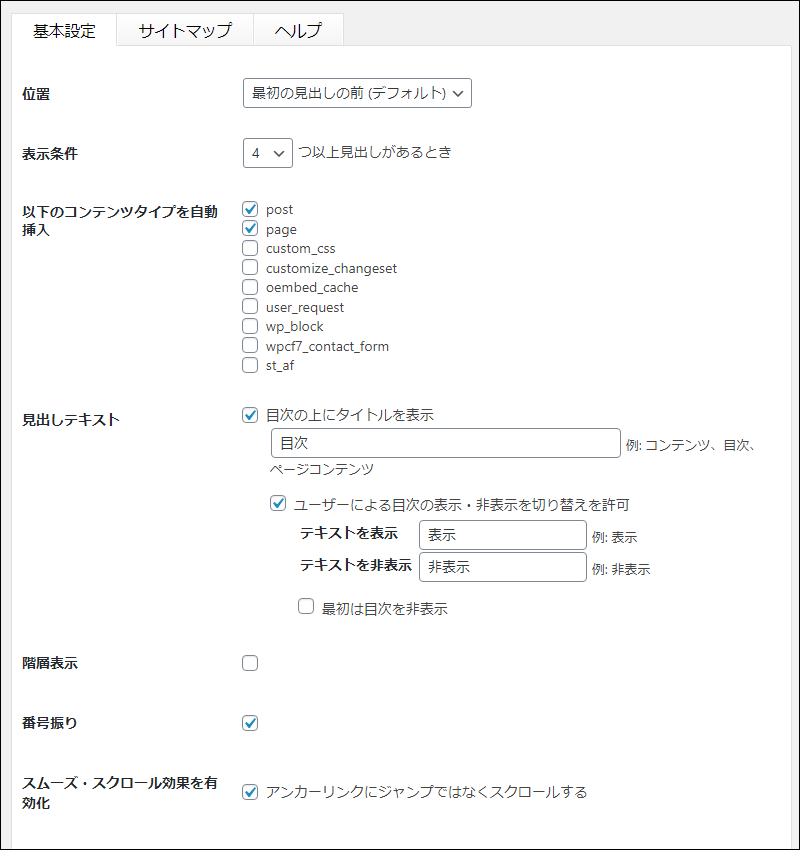<Table of Contents Plus>
Table of Contents Plus のインストール
ワードプレスの記事に目次を付けるときは、プラグインの「Table of Contents Plus」が便利です。ちなみに「Table of Contents」とは目次のことです。「プラグイン」>「新規追加」をクリックします。
「キーワード」で「Table of Contents Plus」を検索します。「Table of Contents Plus」が表示されたら「今すぐインストール」ボタンをクリックします。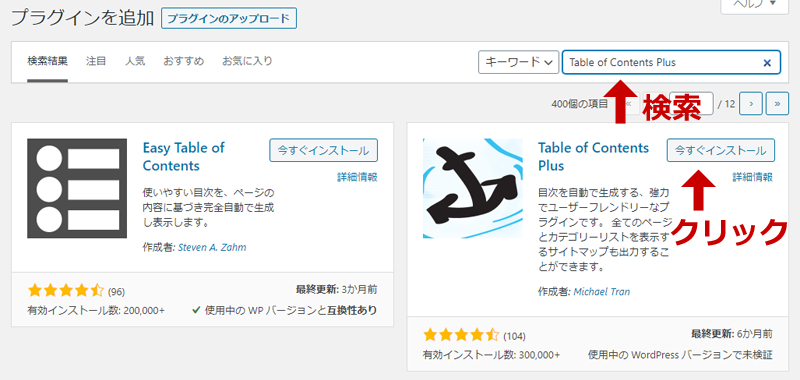
基本の設定
「設定」>「TOC+」をクリックします。
位置:目次が表示される位置です。
・最初の見出しの前(デフォルト)
・最初の見出しの後
・上:ページタイトルの後に表示されます。
・下:記事の後に表示されます。
表示条件:目次は、記事中の見出しがこの数以上になった場合に自動生成されます。
以下のコンテンツタイプを自動挿入:チェックがオンの場合、目次が自動生成されます。
・post:投稿
・page:固定ページ
見出しテキスト:目次のタイトルです。初期値は英語です。
階層表示:目次を階層表示します。
番号振り:目次に番号を付けます。
スムーズ・スクロール効果を有効化:「ロ アンカーリンクにジャンプではなくスクロールする」にチェックを入れると、コンテンツがスルスルとスクロールします。
「外観」は初期値のままでいいと思います。デザインなどを変えたい方は変更してください。
「設定を更新」ボタンをクリックします。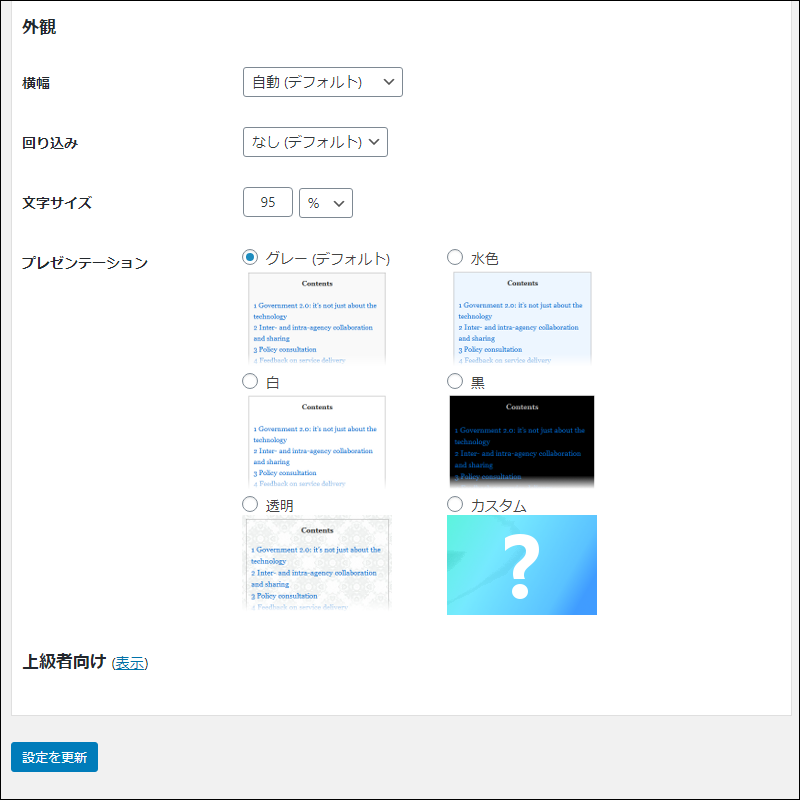
上級者向けの設定
基本、初期値のままで大丈夫ですが一部変更してみました。
除外する見出し:目次に表示しない見出しを指定します。
例えば、記事中の表示したくない見出しに「<>」を付けて「<テスト見出し>」のようにします。指定に、アステリスク記号 (*) をワイルドカードとして使用出来るので「<*」のようにすれば、この見出しは表示されません。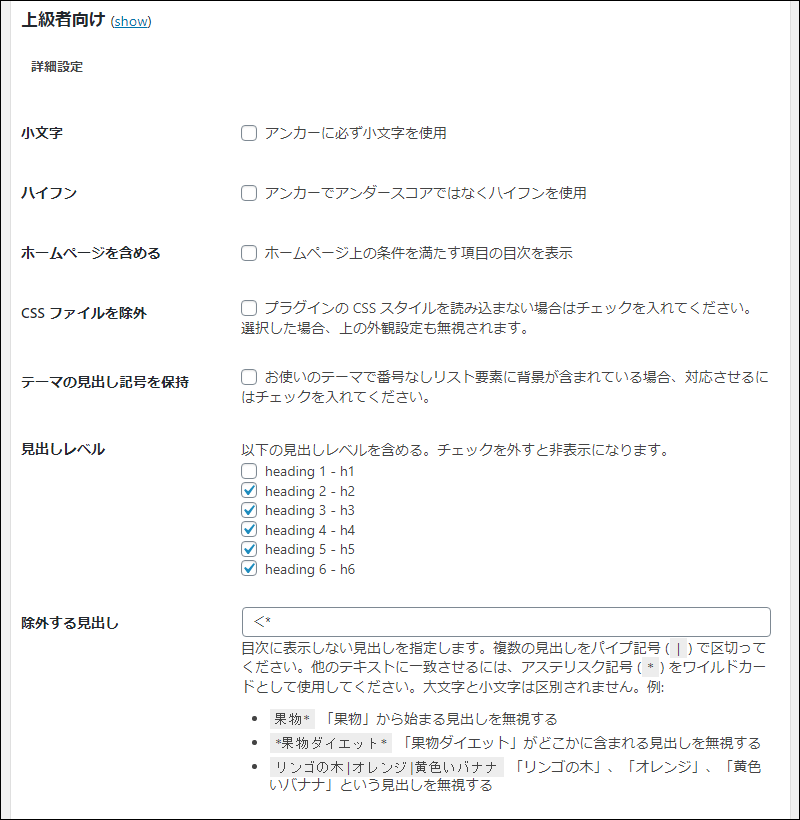
スムーズ・スクロール上部余白:
目次をクリックすると目次の見出しまでジャンプしますが、その位置の微調整をします。数字を大きくするとジャンプ量が増えます。見出しが下側に移動し、見出しの上部が欠けるのを防ぎます。
「設定を更新」をクリックします。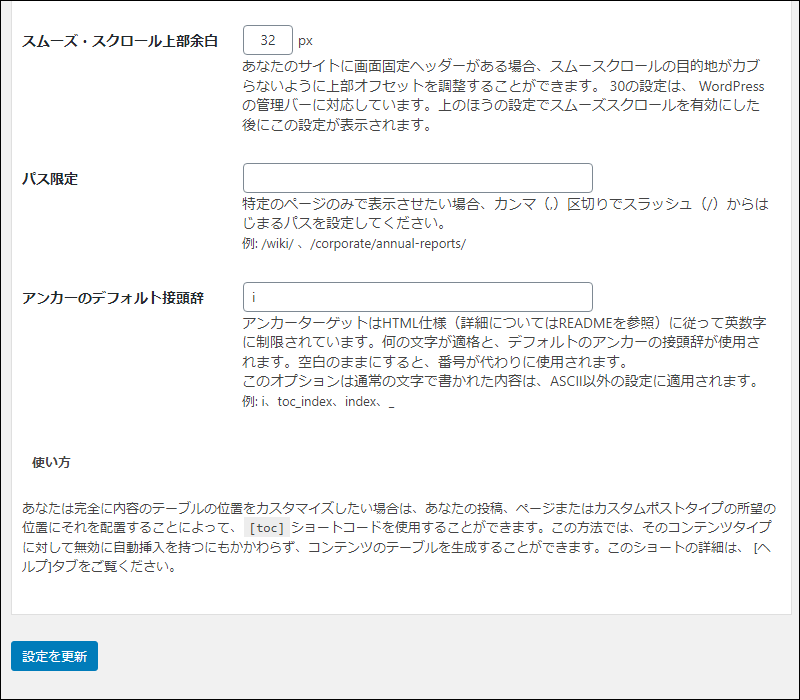
記事ごとに非表示するには
「Table of Contents Plus」は目次を自動的に生成しますので、記事のよっては不要なときがあります。このような場合、記事の編集画面に[no_toc](すべて半角)と記述すると、目次は自動生成されなくなります。この記述により意図しない目次が表示されるのを防ぎます。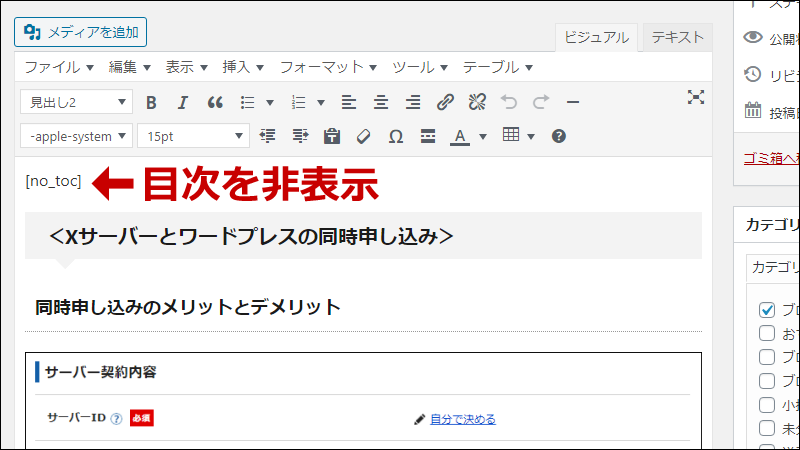
-

-
【まとめ】初心者向けワードプレスの使い方と小技集
初心者のみなさん向けに、ワードプレスの使い方や小技集を紹介しています。